Съдържание
Ако не можете да стартирате машината си VirtualBox поради грешка "RTPathQueryInfo failed on shared folder...", следвайте инструкциите по-долу, за да отстраните проблема. Споменатата грешка във VirtualBox се появява, когато използвате Windows 10 и монтирате споделена мрежова папка на машина на виртуална машина, която работи с Windows XP като операционна система за гости.
Проблем в детайли: В Windows 10/11 машината VirtualBox VM не успява да се стартира с грешка:
Не успя да запише настройките на виртуалната машина WindowsXP в C:\Users\user\VirtualBox VMs\WindowsXP\WindowsXP.vbox.
RTPathQueryInfo се провали на пътя към споделената папка 'G:\': VERR_PATH_NOT_FOUND.
Код на резултата: E_INVALIDARG (0x80070057)
Компонент: SharedFolderWrap
Interface: ISharedFolder {9622225a-5409-414b-bd16-77df7ba3451e}
Обаждане: IMachine {85632c68-b5bb-4316-a900-5eb28d3413df}

Как да ПОПРАВЯ: Не успя да запази настройките на виртуалната машина - RTPathQueryInfo не успя да се справи със споделена папка във VirtualBox и Windows 10.
Както споменах в началото на тази статия, грешката се появява в машина VirtualBox (VM) с Windows XP, когато картографирате споделена мрежова папка на машина с Windows 10 в Настройки на VM >> Споделени папки.
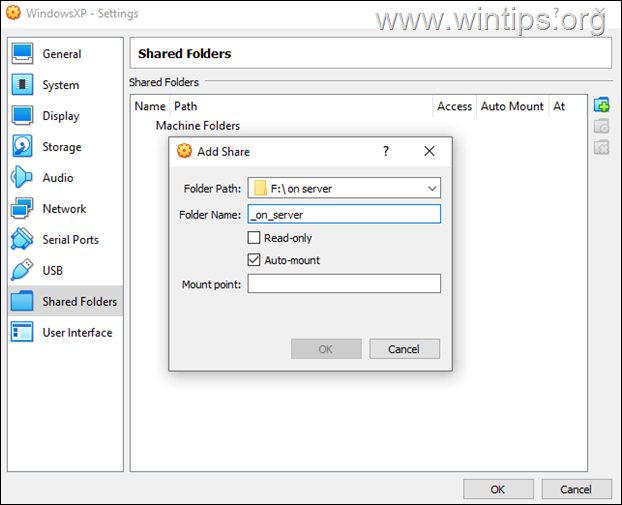
В такъв случай грешката се дължи на това, че в хост операционната система липсва протоколът Samba (SMB), от който Windows XP се нуждае, за да се свърже с общата папка. За да отстраните проблема, продължете и разрешете функцията за поддръжка на SMB 1.0 в Windows 10/11 (хост операционна система), както е указано по-долу:
1. Навигирайте до Control Panel и отворете Програми и функции .
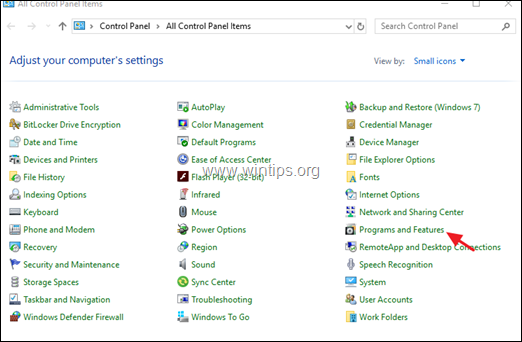
2. Кликнете върху Включване или изключване на функциите на Windows.
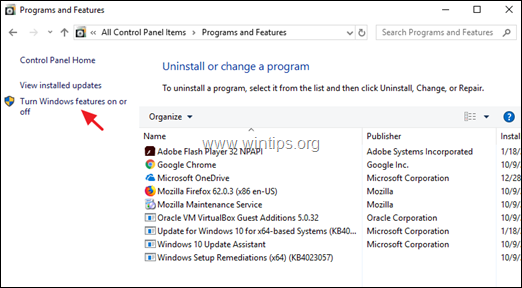
3. Проверка на Поддръжка на SMB 1.0/CIFS за споделяне на файлове и щракнете върху ДОБРЕ. *
Забележка: Достатъчно е също така да разрешаване на на Клиент SMB 1.0/CIFS само.
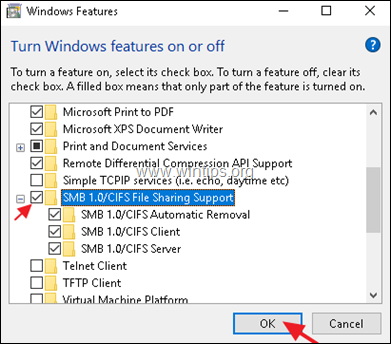
4. Рестартиране вашия компютър.
5. След рестартиране стартирайте VirtualBox VM. Проблемът трябва да изчезне! *
Забележка: Ако проблемът продължава да съществува, инсталирайте протокола Samba (SMB) и на машината със споделената папка.
Това е! Уведомете ме дали това ръководство ви е помогнало, като оставите коментар за опита си. Моля, харесайте и споделете това ръководство, за да помогнете на другите.

Анди Дейвис
Блог на системен администратор за Windows





